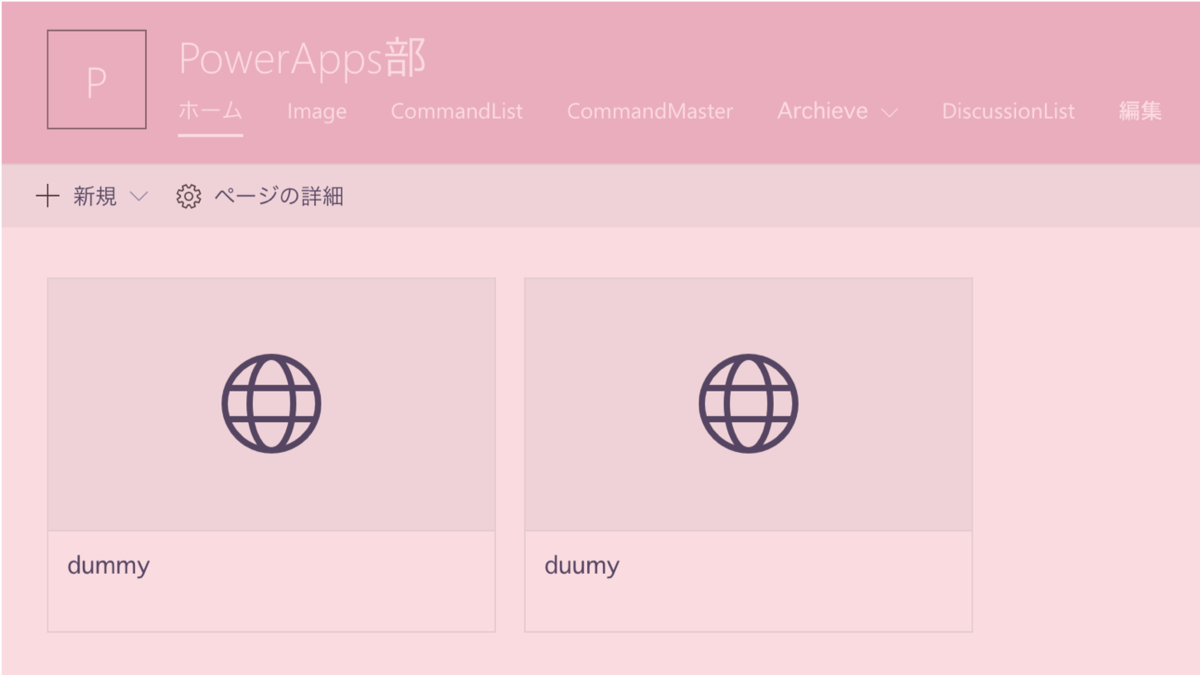
SharePointにサイトテーマを追加する方法をご紹介します。
サイトテーマを追加することで、SharePointのサイト全体のカラーを変更することが可能になります。
今回は「令和カラー」でSharePointのサイトを染めたいと思います。
令和カラーかわいいな!デザインに使いたい!
— 宮城 育枝 / Ikue Miyagi (@IkueBranch) 2019年5月1日
と思って調べたら
マンセル値とか系統色名とかしか出て来なくてめっちゃ困った!!!
腹が立ったので調べたカラーコードをココに記す!!!
みんな使ってくれ〜#令和 #令和カラー #令和デザイン pic.twitter.com/Spdnj8HoAf
事前準備
下記のサイトから「SharePoint Online Management Shell」をインストールしてください。
サイトテーマの作成
下記のサイトにアクセスします。
fabricweb.z5.web.core.windows.net
「Primary Color」「Text Color」「Background Color」を入力し、[Export Thema] ボタンをクリックします。
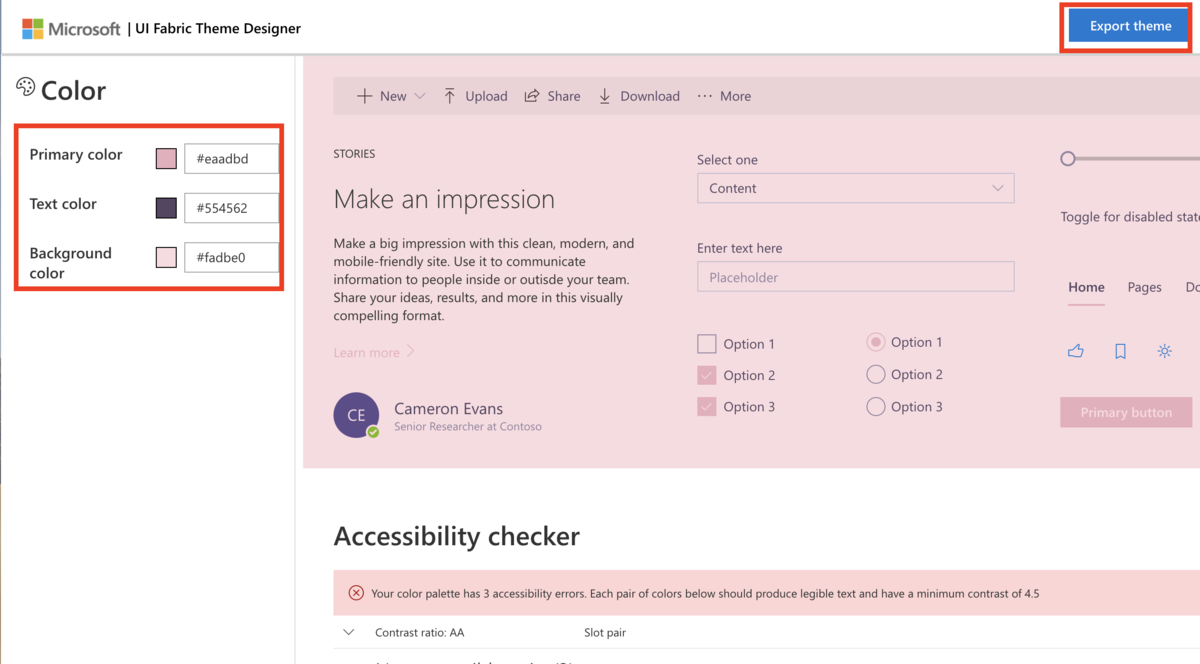
[PowerShell] をクリックし、中のコードをコピーしておきます。
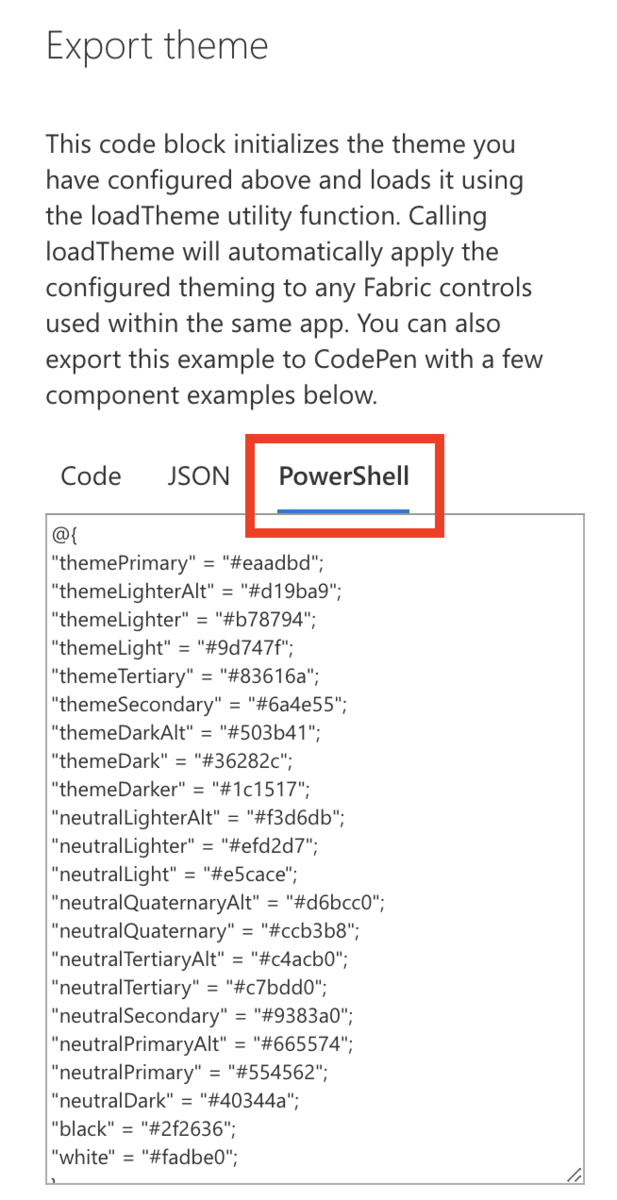
サイトテーマを追加するPowerShellを作成
SharePoint Online Management Shellで、下記のPowerShellコードを実行します。
$themaPaletteには、先程作成したコードを設定します。
追加したサイトテーマを適用する
追加したサイトテーマを適用したいサイトを開き、ギアマークから設定します。
以上です。テーマ名が文字化けしちゃってますね(´;ω;`)
テーマ名に日本語は使わないほうがいいかも?